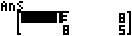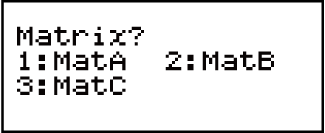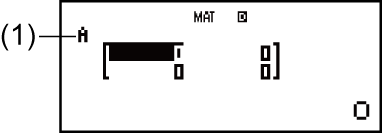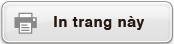fx-570VNPLUS
(2nd edition / NATURAL-V.P.A.M.)
Trước khi sử dụng máy tính
Các chế độ tính toán và thiết lập máy tính
Đưa vào biểu thức và giá trị
- ▶Qui tắc đưa vào cơ bản
- ▶Đưa vào bằng Hiển thị tự nhiên
- ▶Phạm vi tính toán dạng √
- ▶Dùng giá trị và biểu thức làm đối (chỉ Hiển thị tự nhiên)
- ▶Chế độ đưa vào ghi đè (chỉ Hiển thị tuyến tính)
- ▶Sửa chữa và xoá biểu thức
Các phép tính cơ bản
- ▶Đảo các kết quả tính toán
- ▶Các phép tính phân số
- ▶Các phép tính phần trăm
- ▶Các phép tính độ, phút, giây (hệ sáu mươi)
- ▶Đa câu lệnh
- ▶Sử dụng ký pháp kỹ thuật
- ▶Các phép tính số dư
- ▶Các phép tính số thập phân tuần hoàn
- ▶Phân tích thừa số nguyên tố
- ▶Lịch sử tính toán và chạy lại
- ▶Sử dụng các chức năng bộ nhớ
Các phép tính hàm số
- ▶Pi (π), Cơ số lôgarit tự nhiên e
- ▶Các hàm lượng giác
- ▶Các hàm hyperbolic
- ▶Chuyển đổi đơn vị góc
- ▶Các hàm mũ
- ▶Các hàm lôgarit
- ▶Các hàm lũy thừa và các hàm khai căn
- ▶Các phép tính tích phân
- ▶Các phép tính vi phân
- ▶Các phép tính Σ
- ▶Các phép tính ∏
- ▶Chuyển đổi tọa độ Descartes-Cực
- ▶Hàm giai thừa (!)
- ▶Hàm giá trị tuyệt đối (Abs)
- ▶Số ngẫu nhiên (Ran#)
- ▶Số nguyên ngẫu nhiên (RanInt#)
- ▶Chỉnh hợp (nPr) và tổ hợp (nCr)
- ▶Hàm làm tròn (Rnd)
- ▶Ước số chung lớn nhất (GCD) và Bội số chung nhỏ nhất (LCM)
- ▶Phần nguyên của một giá trị (Int) và Số nguyên lớn nhất không vượt quá một giá trị (Intg)
- ▶Sử dụng CALC
- ▶Sử dụng SOLVE
- ▶Các hằng số khoa học
- ▶Chuyển đổi số đo
Sử dụng các chế độ tính toán
- ▶Các phép tính số phức (CMPLX)
- ▶Các phép tính thống kê (STAT)
- ▶Tính toán cơ số n (BASE-N)
- ▶Các phép tính phương trình (EQN)
- ▶Các phép tính ma trận (MATRIX)
- ▶Tạo một bảng số từ hai hàm số (TABLE)
- ▶Các phép tính vectơ (VECTOR)
- ▶Các phép tính bất đẳng thức (INEQ)
- ▶Các phép tính tỷ lệ (RATIO)
- ▶Các phép tính phân bố (DIST)
Thông tin kỹ thuật
- ▶Lỗi
- ▶Trước khi nghĩ rằng máy tính vận hành trục trặc...
- ▶Thay thế pin
- ▶Trình tự ưu tiên tính toán
- ▶Phạm vi tính toán, số chữ số và độ chính xác
- ▶Thông số kỹ thuật
- ▶Xác thực máy tính của bạn là hàng thật
Câu hỏi thường gặp
Các phép tính ma trận (MATRIX)
Sử dụng Chế độ MATRIX để thực hiện tính toán liên quan tới ma trận tới 3 hàng và 3 cột. Để thực hiện một phép tính ma trận, trước hết bạn gán dữ liệu cho các biến ma trận đặc biệt (MatA, MatB, MatC), rồi dùng các biến này trong tính toán như được chỉ ra trong ví dụ dưới đây.
Ví dụ 1: Để gán  cho MatA và
cho MatA và  cho MatB, rồi thực hiện các tính toán sau:
cho MatB, rồi thực hiện các tính toán sau:  ×
×  (MatA×MatB),
(MatA×MatB),  +
+  (MatA+MatB)
(MatA+MatB)
1. Nhấn 
 (MATRIX) để vào Chế độ MATRIX.
(MATRIX) để vào Chế độ MATRIX.
2. Nhấn  (MatA)
(MatA) (2×2).
(2×2).
Việc này sẽ hiển thị Trình soạn thảo ma trận để đưa vào các phần tử của ma trận 2 × 2 mà bạn đã chỉ định cho MatA.
- (1) "A" viết tắt cho "MatA".
3. Đưa vào các phần tử của MatA: 2 1
1 1
1 1
1 .
.
4. Thực hiện thao tác phím sau:

 (MATRIX)
(MATRIX) (Data)
(Data) (MatB)
(MatB) (2×2). Việc này sẽ hiển thị Trình soạn thảo ma trận để đưa vào các phần tử của ma trận 2 × 2 mà bạn đã chỉ định cho MatB.
(2×2). Việc này sẽ hiển thị Trình soạn thảo ma trận để đưa vào các phần tử của ma trận 2 × 2 mà bạn đã chỉ định cho MatB.
5. Đưa vào các phần tử của MatB: 2
 1
1
 1
1 2
2 .
.
6. Nhấn  để tiến lên màn hình tính toán, và thực hiện tính toán đầu tiên (MatA×MatB):
để tiến lên màn hình tính toán, và thực hiện tính toán đầu tiên (MatA×MatB):

 (MATRIX)
(MATRIX) (MatA)
(MatA)

 (MATRIX)
(MATRIX) (MatB)
(MatB) .
.
Việc này sẽ hiển thị màn hình MatAns với các kết quả tính toán.

(2) "Ans" viết tắt cho "MatAns".
Lưu ý: "MatAns" viết tắt cho "Bộ nhớ câu trả lời ma trận". Xem "Bộ nhớ câu trả lời ma trận" để biết thêm thông tin.
7. Thực hiện tính toán tiếp theo (MatA+MatB):


 (MATRIX)
(MATRIX) (MatA)
(MatA)

 (MATRIX)
(MATRIX) (MatB)
(MatB) .
.

Bộ nhớ câu trả lời ma trận
Mỗi khi kết quả của tính toán được thực hiện trong Chế độ MATRIX là một ma trận, màn hình MatAns sẽ xuất hiện cùng kết quả. Kết quả này cũng sẽ được gán cho biến có tên "MatAns".
Biến MatAns có thể được dùng trong tính toán như được mô tả dưới đây.
Để chèn biến MatAns vào trong một phép tính, thực hiện thao tác phím sau: 
 (MATRIX)
(MATRIX) (MatAns).
(MatAns).
Nhấn bất kì một trong những phím sau đây trong khi màn hình MatAns được hiển thị sẽ tự động chuyển sang màn hình tính toán:  ,
,  ,
,  ,
,  ,
,  ,
,  ,
, 
 (x3). Màn hình tính toán sẽ chỉ ra biến MatAns được theo sau bởi toán tử hay hàm cho phím mà bạn đã nhấn.
(x3). Màn hình tính toán sẽ chỉ ra biến MatAns được theo sau bởi toán tử hay hàm cho phím mà bạn đã nhấn.
Gán và soạn thảo dữ liệu cho biến ma trận
Quan trọng!
Các thao tác sau đây không được hỗ trợ bởi Trình soạn thảo ma trận:  ,
, 
 (M-),
(M-), 
 (STO). Pol, Rec, ÷R, và đa câu lệnh cũng không thể được đưa vào bằng Trình soạn thảo ma trận.
(STO). Pol, Rec, ÷R, và đa câu lệnh cũng không thể được đưa vào bằng Trình soạn thảo ma trận.
Để gán dữ liệu mới cho biến ma trận:
1. Nhấn 
 (MATRIX)
(MATRIX) (Dim), rồi trên trình đơn hiện ra, lựa chọn biến ma trận mà bạn muốn gán dữ liệu.
(Dim), rồi trên trình đơn hiện ra, lựa chọn biến ma trận mà bạn muốn gán dữ liệu.
2. Trên trình đơn tiếp theo hiện ra, lựa chọn chiều (m×n).
3. Dùng Trình soạn thảo ma trận hiện ra để đưa vào các phần tử của ma trận.
Ví dụ 2: Để gán 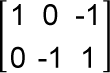 cho MatC
cho MatC

 (MATRIX)
(MATRIX)
 (Dim)
(Dim) (MatC)
(MatC) (2×3)
(2×3)
1 0
0
 1
1 0
0
 1
1 1
1
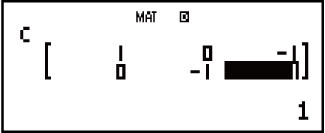
Để soạn thảo các phần tử của biến ma trận:
1. Nhấn 
 (MATRIX)
(MATRIX) (Data), rồi trên trình đơn hiện ra, lựa chọn biến ma trận bạn muốn soạn thảo.
(Data), rồi trên trình đơn hiện ra, lựa chọn biến ma trận bạn muốn soạn thảo.
2. Sử dụng Trình soạn thảo ma trận hiện ra để soạn thảo các phần tử của ma trận.
Di chuyển con trỏ tới ô có chứa phần tử bạn muốn thay đổi, đưa vào giá trị mới, rồi nhấn  .
.
Để sao chép nội dung biến ma trận (hay MatAns):
1. Sử dụng Trình soạn thảo ma trận để hiển thị ma trận bạn muốn sao.
Nếu bạn muốn sao MatA chẳng hạn, thực hiện thao tác sau: 
 (MATRIX)
(MATRIX) (Data)
(Data) (MatA). Nếu bạn muốn sao nội dung MatAns, thực hiện việc sau để hiển thị màn hình MatAns:
(MatA). Nếu bạn muốn sao nội dung MatAns, thực hiện việc sau để hiển thị màn hình MatAns: 

 (MATRIX)
(MATRIX) (MatAns)
(MatAns) .
.
2. Nhấn 
 (STO), rồi thực hiện một trong các thao tác phím sau để chỉ định nơi sao đến:
(STO), rồi thực hiện một trong các thao tác phím sau để chỉ định nơi sao đến:  (MatA),
(MatA),  (MatB), hoặc
(MatB), hoặc  (MatC).
(MatC).
Việc này sẽ hiển thị Trình soạn thảo ma trận với nội dung của nơi sao đến.
Các ví dụ phép tính ma trận
Các ví dụ sau sử dụng MatA =  và MatB =
và MatB =  từ Ví dụ 1, và MatC =
từ Ví dụ 1, và MatC = 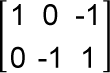 từ Ví dụ 2.
từ Ví dụ 2.
Ví dụ 3: 3 × MatA (Nhân vô hướng ma trận).
 3
3

 (MATRIX)
(MATRIX) (MatA)
(MatA)
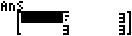
Ví dụ 4: Lấy định thức của MatA (det(MatA)).


 (MATRIX)
(MATRIX) (det)
(det)

 (MATRIX)
(MATRIX) (MatA)
(MatA)

- 1
Ví dụ 5: Lấy ma trận chuyển vị của MatC (Trn(MatC)).


 (MATRIX)
(MATRIX) (Trn)
(Trn)

 (MATRIX)
(MATRIX) (MatC)
(MatC)

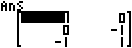
Ví dụ 6: Lấy ma trận nghịch đảo của MatA (MatA-1).
Lưu ý: Bạn không thể dùng  cho việc đưa vào này. Dùng phím
cho việc đưa vào này. Dùng phím  để đưa vào "-1".
để đưa vào "-1".


 (MATRIX)
(MATRIX) (MatA)
(MatA)

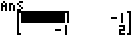
Ví dụ 7: Lấy giá trị tuyệt đối của từng phần tử của MatB (Abs(MatB)).


 (Abs)
(Abs)
 (MATRIX)
(MATRIX) (MatB)
(MatB)

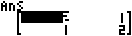
Ví dụ 8: Xác định bình phương và lập phương của MatA (MatA2, MatA3).
Lưu ý: Bạn không thể dùng  cho việc đưa vào này. Dùng
cho việc đưa vào này. Dùng  để chỉ định bình phương, và dùng
để chỉ định bình phương, và dùng 
 (x3) để chỉ định lập phương.
(x3) để chỉ định lập phương.


 (MATRIX)
(MATRIX) (MatA)
(MatA)

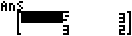


 (MATRIX)
(MATRIX) (MatA)
(MatA)
 (x3)
(x3)